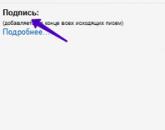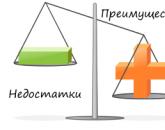Как отправить контакты с iphone на android. Четыре способа переноса контактов с iPhone
Причины, побуждающие к смене Айфона на Андроид, могут быть разными, однако вызывают они одну и ту же проблему: как перенести нужные контакты с Айфона на Андроид быстро и эффективно. Как правило, эта важная информация занимает значительный объём, который перенести вручную не представляется возможным, особенно в условиях ограниченного временного ресурса. Привыкли оперативно решать возникающие с гаджетами проблемы? Ниже изложены простые и понятные способы преодоления этого препятствия.
Как быстро перенести все контакты с Айфона на Андроид
Для переноса контактной информации с Айфона на Андроид можно воспользоваться различными вариантами: от встроенных функций гаджета от Apple до сторонних приложений. У каждого из них существуют свои достоинства и недостатки. Различаются они и по уровню технической сложности проведения процедуры. Знание нюансов каждого из них позволит оперативно, надёжно и эффективно перенести контакты с одного устройства на другое.
Копирование контактов с Айфона на Андроид с помощью iCloud
Сервис iCloud подразумевает наличие аккаунта и Apple ID. В этом случае перенос контактов в полном объёме осуществляется посредством облачного хранилища. Стандартная процедура подразумевает перенос из одного устройства в другое через компьютер в качестве посредника, однако возможен вариант бескомпьютерного переноса.
iCloud на ПК
После входа в аккаунт достаточно следовать простому алгоритму:
- Открыть в любом удобном браузере на ПК облачное хранилище iCloud и войти с данными от профиля через Apple ID.
- Кликнуть по иконке «Контакты» и, зажав одновременно клавиши Ctrl и A, выделить всю информацию.
- Выбрать в настройках пункт меню Export vCard - специальная опция для копирования информации.
- Дождаться переноса объединённого файла формата VCF на жёсткий диск персонального компьютера.
- Скачать этот файл в корневую папку устройства под управлением ОС Андроид.
- Зайти в телефонную книгу на втором смартфоне и активировать опцию «Импорт/Экспорт», указав место для хранения извлекаемой информации - SD-карту или сам телефон.
 iCloud и ПК - самый быстрый и надёжный способ перенести контакты с Айфона на Андроид
iCloud и ПК - самый быстрый и надёжный способ перенести контакты с Айфона на Андроид
Перенос контактов с iCloud без ПК
- входят под логином от Apple ID и открывают телефонную книгу;
- в меню настроек выбирают подпункты «Выбрать все» и «Экспорт vCard»;
- в открывшейся новой вкладке активируют опцию «Открыть в…», указав в качестве конечного пункта назначения любое облачное хранилище типа DropBox, OneDrive и др.;
- загружают файл VCF на втором устройстве и извлекают информацию.
 Но можно использовать iCloud и без ПК
Но можно использовать iCloud и без ПК  Переход на iCloud при помощи мобильного браузера Safari
Переход на iCloud при помощи мобильного браузера Safari
Перенос всех контактов с Айфона на Андроид с помощью почты от Google
Один из сервисов поисковой системы Google - электронная почта Gmail - позволяет синхронизировать информацию с разных устройств в рамках одной учётной записи. Чтобы была возможность воспользоваться этим способом, необходимо предварительно в своём Айфоне создать учётную запись. Регистрируя аккаунт, указывают все необходимые сведения, запрашиваемые системой. Копирование данных из телефона происходит в автоматическом режиме, а убедиться в этом просто - достаточно зайти в учётную запись через компьютер.
 Перенос информации с Айфона на Андроид при помощи Gmail - быстрый и надежный способ
Перенос информации с Айфона на Андроид при помощи Gmail - быстрый и надежный способ
После этого на телефоне с операционной системой Андроид заходят в свой аккаунт Google и выбирают пункты, необходимые для копирования уже на этот телефон. Этот способ подходит для синхронизации не только контактов, но и другой информации, хранящейся на разных устройствах.
Видео: перенос контактов при помощи Gmail
Копирование телефонной книги через iTunes
Процедуру синхронизации облегчает наличие на компьютере приложения iTunes. В этом случае экспорт телефонной книги осуществляется следующим способом:
- Открывают приложение и присоединяют Айфон к ПК через кабель.
- Открывают найденный программой телефон и отмечают пункт «Синхронизировать» вкладки «Информация».
- Указывают направление копирования (в нашем примере Outlook) и активируют применение после входа в аккаунт на этом сервисе.
- Дожидаются окончания процедуры и открывают выбранный сервис на втором устройстве (Настройки/Учетные записи/Outlook - в нашем примере).
- Активируют опцию «Синхронизировать» с указанием типа копируемой информации.
 iTunes - ещё один проверенный способ переноса контактной информации с Айфона на Андроид
iTunes - ещё один проверенный способ переноса контактной информации с Айфона на Андроид
Перенос всех контактов с Айфона на Андроид с помощью сторонних приложений
Сторонние приложения позволяют перенести информацию из телефонной книги по идентичной для них последовательности действий:
- Установка приложения на одно либо оба устройства.
- Выбор варианта сохранения передаваемой информации - файл, облачное хранилище и пр.
- Проведение процедуры синхронизации.
Однако в каждой из прикладных программ будут свои особенности, знание которых существенно облегчит работу с ними.
Для работы с этим приложением потребуется предварительно зарегистрировать аккаунт в поисковой системе Яндекс. После этого последовательно выполняют следующие действия:
- устанавливают приложение на Айфон, авторизуются, и загружают контакты в облако, сохраняя автоматически сгенерированный системой пин-код;
- устанавливают на Андроид Яндекс. Диск, авторизуются и входят в настройки облачного хранилища для выбора функции «Переезд с телефона на телефон»;
- после ввода пин-кода активируют опцию «Начать переезд» и дожидаются окончания процесса.
 Яндекс. Переезд - пример стороннего приложения для копирования контактов с Айфона на Андроид
Яндекс. Переезд - пример стороннего приложения для копирования контактов с Айфона на Андроид  А такую картинку Вы увидите на гаджете с ОС Андроид
А такую картинку Вы увидите на гаджете с ОС Андроид
В App Store владельцам девайса от Apple доступно функциональное приложение, заточенное на копирование контактов - My Contacts Backup (MC Backup). Процедура синхронизации будет выглядеть следующим образом:
- после входа в приложение активируем опцию Backup;
- дожидаемся выгрузки файла в подходящем формате;
- отправляем его себе на электронную почту;
- проверяем e-mail с ОС Андроид;
- скачиваем пришедший файл;
- импортируем информацию из него в телефонную книгу смартфона.
 Просто выполните описанные выше действия, и… Готово. Контакты с вашего Айфона на вашем Андроиде
Просто выполните описанные выше действия, и… Готово. Контакты с вашего Айфона на вашем Андроиде
Другие приложения
Простая в обращении программа Bump поможет быстро и без лишних хлопот перенести телефонную книгу с одного устройства на другое:
- Устанавливаем программу на оба телефона и активизируем геолокацию.
- Открываем телефонную книгу на Айфоне и отмечаем необходимые для передачи номера.
- Активируем опцию Connect и ожидаем появления номеров на смартфоне с ОС Андроид.
Экспорт личных контактов возможен и через специализированную программу для устройств на платформе Андроид - CardDAV-Sync. Алгоритм синхронизации следующий:
- скачиваем и открываем приложение, выбрав аккаунт CardDav;
- вписываем адрес сервера p02-contacts.icloud.com и входим по данным Apple ID;
- присваиваем профилю любое имя и активируем опцию копирования информации с сервера на телефон;
- дожидаемся завершения процесса и закрываем программу.
 Приложение CardDAV-Sync - для более продвинутых пользователей
Приложение CardDAV-Sync - для более продвинутых пользователей
Видео: перенос контактов при помощи приложения CardDAV-Sync
Таким образом, перемещение контактов с Айфона на Андроид не займёт много времени, если заранее создать учётную запись Google и/или установить специализированные приложения на телефон. Во всех этих случаях система самостоятельно сформирует файл для передачи, данные в котором будут доступны для извлечения и хранения на втором смартфоне.
Ты что уже купил iPhone X? Ну ты крутой!!! Дай позвонить…? Кстати, не давайте посторонним на улице звонить с вашего телефона. Ко мне уже пару раз обращались с подобной просьбой. По ходу это «бородатый» развод с использованием платных номеров. На такое я взглядом отвечаю «Иди нахрен
», и вопросов больше не возникает. Кто-то из вас скажет «А вдруг он был в беде?
». Ну конечно тот молодой человек наглой наружности был в беде. Только статья не об этом… Я надеюсь, что каждый из вас сейчас держит в руках новенький iPhone X, а в голове крутится только один вопрос «». Вот как раз для такого случая я и написал эту статью, где предлагаю на ваш выбор (и в зависимости от вашей ситуации) как минимум три разных способа по переносу контактов со старого устройства на новое. А Я фигню не пишу… Поехали!
Уверен, что вы, как и Я, готовы променять свой iPhone ТОЛЬКО на более новый iPhone, и никакой Android не затуманит осознанность вашего выбора. Прям вижу, как любители Самсунгов кинулись писать гадости в комментариях, ведь у них это получается лучше всего. Хейтеры были и будут всегда, но для меня iPhone — годный смартфон .
Не бывает ничего идеального. Да, iPhone не всегда интуитивно понятен в использовании (очень часто). И именно поэтому я пишу для вас статьи и пошаговые инструкции, которые упрощают вам жизнь… и зарабатывают для меня деньги. Если кому-нибудь интересно, я готов написать отдельную статью о том, какой доход приносит этот сайт и собственно сколько времени Я на него трачу. Соберем пару тысяч лайков — и я поделюсь своими знаниями.
Вот еще несколько статей, которые вам могут пригодиться:
- Как перенести контакты с сим карты на iPhone —
- Как перенести.vcf контакты с компьютера на iPhone —
- Если вам необходимо удалить контакты с iPhone — читайте эту статью
- Как настроить iPhone —
- Как освободить место в хранилище iCloud —
Итак, вернемся к переносу контактов с iPhone на iPhone. Для этого существует более чем несколько способов. Я НЕ стану описывать синхронизацию контактов через Outlook или другие стремные способы, а перечислю только рабочие проверенные лично мной способы. Какой из них выбрать зависит от вашей ситуации, т.к. в одном из методов может понадобиться логин и пароль от Apple ID, а в другом он не нужен. В общем, я расположил все методы в том порядке, каким бы следовал сам. Пробуйте и оставляйте комментарии, если у вас что-то не получилось. Ну а если получилось, обязательно напишите каким именно методом.
Способы переноса контактов с iPhone на iPhone:
2. При помощи флешки для iPhone
3. При помощи приложения Simpler
4. Сторонние приложения — «убийцы» iTunes
Первый метод, которым я всем советую пользоваться, состоит в синхронизации контактов между несколькими устройствами посредством iCloud (бесплатного облачного хранилища, который был выдан вам при создании Apple ID). Делается это очень просто, но требует от вас наличия логина и пароля от Apple ID . Я не знаю что и как у вас там настроено в iCloud (если вообще настроено), но в идеале это должно выглядеть как описано ниже.
ШАГ 1 На старом устройстве, где находятся все контакты, заходим в Настройки — [Ваше имя] — iCloud . Проверьте чтобы синхронизация контактов была активирована (я указал стрелкой).
ШАГ 2 Если ползунок «Контакты » активирован, а хранилище iCloud не забито ХЗ чем, то все ваши контакты уже давно находятся в облаке. Когда вы добавляете новые контакты, они также сразу же отсылаются в облако.
ШАГ 3 Теперь, чтобы контакты отобразились на другом iPhone, необходимо связать его с этим же iCloud. Если вы переносите контакты на свой же iPhone, то вопросов быть не должно. Переходите в Настройки и вводите данные своего Apple ID, нажав на «Вход в iPhone ».
ШАГ 4 Как только новый iPhone подключится к вашему iCloud, убедитесь что ползунок «Контакты » активирован.
ШАГ 5 Спустя пару минут, все ваши контакты автоматически отобразятся на новом устройстве.
Если вы хотите сохранить контакты на компьютер (допустим чтобы иметь резервную копию на всякий случай), то сделать это можно на сайте icloud.com, зайдя в раздел Контакты. В нижей части экрана есть шестеренка, кликнув по которой вы попадете в меню управления контактами. Вас интересует экспорт контактов. В итоге вы получите файл с расширением.vcf внутри которого будут находиться все ваши контакты.
Вот так вот просто ДОЛЖНО все работать. Другое дело если у вас «проблемы» с Apple ID и iCloud. Я то знаю, что таких пользователей пруд пруди. Что же делать в случае когда Apple ID по каким-то причинам не доступен? … Перво наперво отшлепайте себя по попе , за то что довели бедный iPhone до такого состояния. Еще чуть-чуть и он превратится в кирпич… А пока этого не случилось, действуйте по инструкциям изложенным ниже, ведь перенести контакты с iPhone на iPhone можно не только официальными методами.
2: При помощи флешки для iPhone
- Идеальная флешка для iPhone —
 Естественно эту флешку необходимо сначала купить (ссылка AliExpress), а это значит что если у вас ее сейчас нет, то вы автоматически переходите к следующему методу. Но если же вы все-таки завладели сим чудом техники, смотрите и удивляйтесь как перенести контакты с iPhone на iPhone буквально одним движением руки.
Естественно эту флешку необходимо сначала купить (ссылка AliExpress), а это значит что если у вас ее сейчас нет, то вы автоматически переходите к следующему методу. Но если же вы все-таки завладели сим чудом техники, смотрите и удивляйтесь как перенести контакты с iPhone на iPhone буквально одним движением руки.
ШАГ 1 Значит так… нам необходимо иметь iPhone с контактами, а также специальную флешку с Lightning разъемом. Вставляем флешку в iPhone и устанавливаем из AppStore приложение компаньон. В моем случае производитель флешки Ugreen , значит приложение компаньон для него GeenDisk . Вы автоматически будете перенаправлены в AppStore после того как вставите флешку в телефон.
ШАГ 2 Запускаем приложение GreenDisk и переходим в раздел Настройки.
ШАГ 3 Кликаем по «Создать резервную копию Контактов » и ждем пару секунд

ШАГ 4 Теперь вставляем флешку в новый iPhone. Здесь также необходимо установить приложение GreenDisk.
ШАГ 5 Опять заходим в Настройки программы GreenDisk, но теперь уже выбираем пункт «Восстановить контакты ».
Это все! Вот так вот в два клика контакты переносятся между любыми iOS устройствами. При этом старые контакты заменены не будут, а также останутся на вашем устройстве.
Теперь давайте рассмотрим случай когда у вас нет ни доступа к iCloud, ни денег на покупку флешки. И то и другое очень плохо! Сделайте что-нибудь чтобы выйти из этого состояния! Ну а пока предлагаю способ для совсем запущенных случаев.
3: При помощи приложения Simpler
 Даже если у вас нет доступа к iCloud, с которым синхронизируются контакты, вы все равно можете устанавливать на данный iPhone приложения из AppStore. Для этого вам понадобится любой Apple ID, с помощью которого вы скачаете из AppStore приложение . При помощи этого приложения мы создадим резервную копию контактов (только контактов) iPhone, а затем восстановим ее на другом iPhone.
Даже если у вас нет доступа к iCloud, с которым синхронизируются контакты, вы все равно можете устанавливать на данный iPhone приложения из AppStore. Для этого вам понадобится любой Apple ID, с помощью которого вы скачаете из AppStore приложение . При помощи этого приложения мы создадим резервную копию контактов (только контактов) iPhone, а затем восстановим ее на другом iPhone.
ШАГ 1 Скачиваем и запускаем приложение

ШАГ 2 Нажимаем «РЕЗ. КОПИИ », и на следующей странице «Создание резервной копии… »

ШАГ 3 В процессе создания резервной копии, все контакты будут записаны в один файл с расширением.vcf (vCard file). Теперь необходимо переправить этот файл на новый iPhone. Проще всего это сделать при помощи электронной почты.

Есть несколько способов, как перенести контакты с Андроида на Айфон. В этой статье мы постараемся рассказать обо всех актуальных вариантах. Они помогут без проблем перейти с одной операционной системы на другую.
Самые популярные и удобные способы переноса контактов с Android на iPhone – это приложение Move to iOS и синхронизация с аккаунтом Google. Они позволяют скопировать телефонную книгу и восстановить всю остальную информацию.
Такой перенос контактов возможен только для последних поколений iPhone: X, 8, 7, 6, 5S, SE. iPhone 5 и iPhone 5C Apple перестала поддерживать еще в версии iOS 10.3.2. Обладателям таких телефонов придется воспользоваться копированием без синхронизации.
Приложение Move to iOS
Программа позволит безболезненно перейти со смартфона на Андроиде или Windows на продукцию Apple. Она копирует не только телефонные номера, но и остальные данные: историю сообщений, заметки, аккаунты и закладки в браузере. Приложения, которые доступны и на iOS, тоже будут перенесены.
По аналогии с этой программой были созданы и другие, например, Яндекс.Переезд. Проект не смог задержаться на рынке, и разработчики его уже закрыли.
Важно! Move to iOS подходит только для первоначальной настройки iPhone. Если ее уже закончили, придется сбросить уже имеющиеся данные на iOS или перевести контакты другим способом.
Перенос проходит следующим образом:
- Подключите оба смартфона к Wi-Fi. Убедитесь, что на iPhone достаточно памяти для всех данных. Найдите приложение в Гугл Плей Маркете для Android и загрузите его.

- Откройте приложение. Пройдите все пункты настройки, пока на экране не появится поле для ввода кода.

- Начните первоначальную настройку нового устройства с iOS. Когда дойдете до пункта «Программы и данные», выберите в нижнем меню «Перенести данные с Android».

- Откроется окно с кратким описанием приложения Move to iOS. Нажмите на кнопку «Дальше».

- Появится код, который потребуется в дальнейшем, чтобы перенести контакты с Андроида на Айфон.

- Введите код в специальное поле в приложении Move to iOS на Андроиде. Дождитесь, пока появится экран «Перенос данных». Выберите содержимое, которое нужно переписать на новый гаджет от Apple.

- Начинается копирование данных. Время операции зависит от количества телефонных номеров и скорости Wi-Fi. Когда перенос завершен, остается нажать на «Готово».

Так можно передать всю информацию на смартфоне всего за 5–10 минут.
Использование синхронизации с сервисами Google и Outlook
Подобный способ перенести контакты с Андроида на Айфон подойдет в том случае, если такую возможность упустили при первоначальной настройке. Весь процесс заключается в следующем:
- Откройте настройки iPhone. Перейдите в пункт меню «Учетные записи и пароли».
- Нажмите на «Добавить учетную запись».

- Среди предложенных вариантов выберите почту Google или Outlook.com.

- Введите логин и пароль учетной записи и нажмите «Далее».

- На экране будут варианты, какие данные перенести. Найдите пункт «Контакты» и поставьте переключатель в положение ВКЛ. В конце нажмите «Сохранить».

Знайте! Контакты с аккаунта будут перенесены в телефонную книгу Айфона только после ее открытия. Иногда это занимает несколько минут.
Копирование без синхронизации
Если нет возможности перекачать информацию с одного устройства на другое, доступны и другие варианты переноса:
- копирование через iTunes;
- передача через почту Gmail;
- перенос с СИМ-карты;
- использование сторонних программ.
Многие ищут способы передать телефонные номера через Bluetooth, но в продукции Apple такая возможность не предусмотрена. Функция блютуз используется только для подключения гарнитуры или магнитолы автомобиля.
Копирование через iTunes
В старых версиях iTunes была возможность перекинуть контакты из Outlook, Windows и Google прямо на компьютере. В последнем обновлении такой функции уже нет. Поэтому придется пользоваться дополнительными программами.
Важно! Потребуется помощь приложения с доступом к файлам. Нужно скачать его на iPhone. Идеально подходит RManager, но есть и другие варианты: GoodReader, iZip Pro, Parallels Access или FileApp.
- Скачайте , а затем подготовьте сами телефонные номера. Через компьютер зайдите на почту Gmail и авторизуйтесь. Найдите вкладку Gmail в левом верхнем углу страницы. В выпадающем меню выберите подкатегорию «Contacts».

- В новом окне откроется сервис Google Contacts. В верхнем меню найдите вкладку «Еще» и выберите среди предложенных вариантов «Экспорт».

- В качестве формата для экспорта выберите vCard. Документ будет помещен в папку «Загрузки» вашего компьютера. Перемещение идет также в фоновом режиме, поэтому можно продолжать пользоваться другими программами на ПК.

- Подключите iPhone USB-кабелем к компьютеру и откройте iTunes. Нажмите на пиктограмму с изображением телефона.

- Во вкладке «Общие файлы» откройте «RManager».

- Кликните на «Добавить файл…».

- Выберите документ с контактами. Еще можно просто перетащить его в iTunes.

- Откройте RManager на iPhone, зайдите в раздел «Мои файлы» и найдите копию контактов, которую ранее туда перетащили.

- После клика на нужный файл, появится подобное сообщение. Выберите «Открыть в…»

- В появившемся меню выберите «Скопировать в Контакты».

Телефонная книга будет скачана за несколько секунд.
Передача через почту Gmail
Данный вариант подойдет, если нужно срочно перевести телефонную книгу с Андроида на Айфон, но нет времени на синхронизацию.
Перенос происходит так:
- Зайдите в телефонную книгу смартфона на Android и откройте настройки. Обычно для этого нужен значок из трех параллельных полосок на экране или корпусе телефона. Найдите пункт «Импорт и экспорт».

- Нажмите на кнопку «Экспорт в память». На устройстве автоматически будет создана копия vCard с расширением VCF.

Важно! Название нужной вкладки зависит от модели телефона. Иногда оно отличается от предложенного в этой инструкции варианта.
- Найдите нужный документ в диспетчере файлов. Выделите его, нажмите на кнопку «Отправить» и перешлите по почте Gmail.

- В графе «Кому» можно указать ваш iCloud или любой удобный электронный адрес. Еще можно оставить сообщение в черновиках, а затем открыть его на смартфоне.

Знайте! Если перебросить файл через черновик, он надолго сохранится в почтовом ящике. Можно открыть его с любого устройства Apple и восстановить все телефонные номера при необходимости.
- Зайдите в свой электронный ящик на Айфоне, выберите нужный файл и откройте его. Копия номеров будет автоматически перекинута на телефон.

Такой способ перенести контакты с Андроида на Айфон удобен тем, что необязательно иметь оба устройства на руках. Сначала нужно отправить телефонные номера, а сохранить их на iPhone можно и позже.
Перенос с СИМ-карты
Если контакты сохранены на симке, скинуть их на iPhone будет совсем просто:
- Зайдите в «Настройки» и найдите пункт «Контакты».

- Используйте кнопку «Импортировать контакты SIM».

Перенос информации начнется сразу же и займет несколько секунд. Такой способ считается одним из самых быстрых.
Сторонние программы
Move to iOS – это официальное приложение Apple для синхронизации устройств с разными операционными системами. Можно найти и сторонние программы, которые справятся с этой задачей:
- CopyTrans;
- My Contacts Backup;
- CardDAV-Sync.
Важно! За большинство указанных программ придется платить. Ранее перечисленные способы доступны без оплаты.
Позволяет перекачать контакты через Windows:
- Скачайте приложение на официальном сайте разработчика и установите его на компьютер.

- В основном меню будет значок с двумя телефонами. Нажмите на него.

- Подключите оба устройства к компьютеру через USB-кабели. Кнопка «Start Copy» начнет перенос данных.

Другие программы более просты в применении. CopyTrans и My Contacts Backup передают информацию посредством файла vCard. Только на этот раз не нужно создавать его вручную.
CardDAV-Sync – это инструмент для синхронизации данных на разных устройствах. Чтобы перенести инфу на Айфон, нужно следовать инструкции по переносу данных через аккаунт Google или Outlook, которая описана выше, только в меню с учетными записями выберите пункт «Другое». В подразделе «Контакты» есть вариант «Учетная запись CardDAV». Как только введете логин и пароль, контакты будут скопированы.
Важно! Большинство из перечисленных программ подходят только для последних поколений Айфон: X, 8, 7, 6, 5S, SE.
Подведем итоги
Если выбирать самый удобный и быстрый способ переноса - это Move to iOS. Даже если уже провели первоначальную настройку Айфона, есть смысл ее сбросить и сделать полную синхронизацию. Когда проводить полный сброс гаджета не хочется, отличным решением станет сервис Google Contacts. Он используется во всех устройствах на Андроиде и Windows Mobile. Учетная запись CardDAV работает по тому же принципу, но она уже не так популярна.
Если в итоге понадобилась полная синхронизация телефонов через компьютер, подойдет Wondershare MobileTrans. Для дистанционной синхронизации лучше переслать инфу через почту или iTunes. Для работы с карточками контактов vCard есть приложения CopyTrans и My Contacts Backup. Это старый и проверенный метод. Перенести контакты совсем несложно. В некоторых способах можно разобраться интуитивно, без дополнительных инструкций.
Видеоинструкция
Предлагаем ознакомиться с видео, объясняющим, как легко перенести контакты с Андроида на Айфон.
Рассмотрим 5 способов как просто и быстро перенести контакты с iphone на android. Решили сменить операционную систему? Купили новый смартфон или для работы необходимо устройство на Android? В обоих случаях требуется перенести контакты на новое устройство, что для некоторых пользователей не так просто. Предлагаем простые способы быстрого переноса данных из телефонной книги айфона на смартфон с операционной системой андроид (ниже смотрите фото и видео ролик).
Ручной перенос контактов с iphone на android
Самый простой способ перенести контакты c iphone на android, сделать это вручную. Для этого следует перейти в телефонную книгу, выбрать запись, пролистать до конца и нажать на пункт «Share Contact». Затем выбрать удобный способ отправки: через SMS сообщение или электронную почту. А на втором смартфоне сохранить запись в телефонный справочник.
Преимущество ручного переноса контактов в простоте. Пользователю не требуется использовать компьютер или дополнительные программы. Так же это удобный способ, если требуется переслать только определенные контакты.
Из недостатков – отправка одного номера за один раз. Как результат на время переноса контактов влияет количество записей в телефонной книге. Поэтому данный способ переноса контактов с айфона на андроид рекомендуется пользователям с небольшой базой телефонных номеров.
Синхронизация данных Gmail
Владельцам Android известно, что данные телефонной книги синхронизируются при помощи учетной записи Gmail. Этот простой способ доступен и пользователям ios.
Прежде чем синхронизировать данные при помощи Gmail, стоит проделать ряд не сложных действий:
- Переходим в настройки и в пункте «iCloud» отключаем синхронизацию контактов справочника.
- Открываем пункт «учетные записи», вводим данные google аккаунта и жмем далее.
- В появившемся окне подтверждаем синхронизацию контактов, отметив переключатель напротив соответствующего пункта.
Если аккаунт google добавлен, выполните только первое и третье действие. Затем синхронизируйте данные на Android устройстве в разделе настроек «Аккаунты и синхронизация».
Преимущество данного метода в простоте, отсутствии необходимости в ПК и дополнительных программах. Так же это простой способ переноса большой базы телефонных номеров. Кроме того не требуется последующее сохранение на одном или нескольких устройствах, что существенно экономит время.
Главный недостаток заключается в перемешивании списка номеров телефонной книги, если ранее проводилась синхронизация с другим устройством. Так же копирование номеров происходит полностью, а лишние или не желательные контакты придется удалять вручную.
Перенос контактов на android через itunes
Если при переносе телефонной книги требуется сохранить расширенные данные контактов: фото, электронную почту, дополнительные номера или заметки – сохранять контакты требуется при помощи itunes. Так же понадобится компьютер с установленной программой.

Порядок действий по переносу контактов очень прост:
- Открыть программу itunes на компьютере.
- Соединить смартфон apple с ПК при помощи кабеля синхронизации.
- Выбрать устройство в itunes для получения сведений.
- В отобразившемся списке выделить пункт «Информация».
- Отметить галочкой в появившемся справа пункте «синхронизация контактов». В выпадающем списке выбираем пункт «Google Contacts».
- Ввести данные учетной записи Google и подтвердить действие. Разрешаем синхронизацию телефонных контактов в Android.
Основное достоинство переноса контактов через itunes – сохранение записей с расширенной информацией, которую не потребуется заполнять вручную. Недостаток – требуется компьютер с установленной программой itunes.
Если на андроид устройстве отсутствуют сервисы Google или по не ясным причинам не работают, два описанных выше метода не подойдут. Тогда рационально экспортировать контакты при помощи iCloud. Сервис позволит получить копию телефонной книги в файле, с помощью которого легко импортировать контакты в android смартфон или планшет.
Для этого требуется проделать следующий ряд операций:

Скачанный файл требуется перенести на карту памяти андроид смартфона или планшета, а затем запустить из файлового менеджера. Импорт контактов в телефонную книгу произойдет автоматически. Если это не случилось, тогда требуется открыть приложение «Контакты», в выпадающем списке выбрать Импорт/экспорт. Далее выбрать источник импорта: с SD карты или внешнего носителя. После выбрать сохранить в телефон.

Преимущество данного способа – перенос контактов на устройство с отсутствующими сервисами Google. Из недостатков следует выделить наличие компьютера с подключенным интернетом.
Перенос контактов на андроид при помощи приложения My Contacts Backup
Данный способ переноса записей с айфона на андроид аналогичен предыдущему, а для выполнения экспорта достаточно смартфона iphone и установленной программы My Contacts Backup. Так же метод понравится пользователям ввиду простоты, а так же отсутствующей необходимости в компьютере.
Порядок экспорта контактов с iphone на android следующий:
- Установить приложение My Contacts Backup из магазина приложений App Store.
- Запустить приложение, разрешить доступ на чтение списка контактов с айфона.
- Нажать на кнопку Backup и дождаться завершения процесса резервного копирования. После выбрать тип экспорта: файл в формате vCard.
Полученный файл справочника нужно переслать на андроид устройство и запустить для импорта контактов. Если процесс автоматического восстановления не произойдет, в предыдущем разделе описано, как произвести импорт в ручном режиме.

Преимущество метода в простоте использования. Кроме того не требуется наличие компьютера или сервисы Google. Недостаток – бесплатная версия приложения позволяет сохранить до 500 контактов. Для снятия ограничений требуется полная версия.
Экспорт контактов через iCloud + DropBox
- Откройте системные установки. Далее пункт iCloud.
- Активируйте переключатель напротив пункта «Контакты».
- Затем откройте пункт «Резервная копия», где потребуется создать бэкап. Процесс начнется после нажатия соответствующей строки – «Создать резервную копию».
- По окончанию процесса, перейдите в iCloud и запустите пункт «Контакты».
- В нижнем левом углу, нажмите на пункт «параметры» – кнопку в виде шестеренки. Отметьте «выбрать все», для выбора всех контактов. Затем ещё раз откройте параметры и выберите «Экспорт vCard», для сохранения контактов в файл.
- Далее откройте DropBox и сохраните файл на сервисе облачного хранения.
- Для импорта в Android смартфон, откройте клиент DropBox или вебверсию сервиса, для скачивания файла.
- Затем откройте файл при помощи файлового менеджера и выберете «Импорт контактов».
- Откройте на iPhone системные установки, где следует выбрать – «Почта, Адреса, Календари».
- Добавьте «Новый аккаунт». В новом окне укажите «Другое», где следует выбрать «Учетная запись CardDAV».
- Затем заполните данные: Сервер – google.com, Пользователь – точное название аккаунта Google, Пароль – пароль к аккаунту, Описание – произвольное название.
- По окончанию синхронизации, любые манипуляции с контактами: добавление, изменение или удаление – автоматически отразятся на Android смартфоне, где подключен аккаунт и наоборот. При этом не забудьте установить использование учетной записи CardDAV по умолчанию: Системные настройки – Почта, Адреса, Календари – Контакты.

Всем привет, на связи с Вами Дмитрий Валиахметов! На днях купил себе новенький iPhone 6s Plus и позже возник вопрос, а как перенести контакты с айфона на айфон? Поскольку перенести все контакты, которые есть на iPhone, на SIM-карту другого устройства разработчики Apple нам не позволяют.
И если Вы захотите обновить свой iГаджет на более новую модель, то Вам стоит заранее обдумать, как перенести все контакты на новое устройство, будь это iPhone, iPad или iPod. К счастью, я нашел выход из подобной ситуации и в данном материале я подготовил для Вас три способа переноса номеров:
Способ №1 — с помощью iTunes;
Способ №2 - с помощью iClouds;
Способ №3 - специальное приложение для переноса контактов.
Способ 1: перенос контактов с помощью iTunes
Этот способ требует наличия компьютера и установленной программы iTunes. Если её нет, то скачайте её с официального сайта http://www.apple.com/ru/itunes/download/ и установите на свой компьютер.
Заходим в приложение и проверяем, нет ли на этом компьютере чужих контактов:
1. Если у вас Windows, то переходим по пути c:\Users\контакты (имя вашего пользователя);
2 . Если Вы являетесь пользователем MacOS, то просто открываем приложение «Адресная книга ».
Если Ваш компьютер не видит айфон, тогда вот Вам статья для прочтения:
Папка может быть уже заполнена Вашими контактами. Если она пуста, то идем дальше.

Подключаем к компьютеру наш iГаджет при помощи USB-кабеля, запускаем iTunes. Программа сообщит нам, что iPhone успешно подключен. Затем нажимаем на него.

Заходим во вкладку «Информация».

Напротив надписи «Синхронизировать контакты» ставим галочку.

Опустившись в самый низ экрана, нам необходимо убедиться, не стоит ли галочка напротив пункта «Заменить…». Если Вы продолжите, не убрав галочку, то контакты на iPhone будут замены на контакты с компьютера. В случае, когда их на ПК нет, контакты в телефоне просто удалятся. Поэтому будьте внимательнее!

Кликаем на кнопку «Синхронизировать».

После завершения синхронизации опять заходим в папку с контактами или Адресную книгу (для MacOS) и проверяем, появились ли ваши номера.
Чтобы перенести их на другой iPhone, необходимо выполнить аналогичную процедуру:
1. Подключаем другой iГаджет к персональному компьютеру.
2. Запускаем iTunes и открываем iPhone в программе.
3. Заходим во вкладку «Информация» и ставим галочку напротив надписи «Синхронизировать. После нажатия соответствующей кнопки на устройстве появятся все номера.
4. Если на телефоне, куда планируется перенос контактов, уже есть номера, то поставьте галочка напротив «Заменить информацию…». Если же цель заключается в объединении адресной книги, то галочку ставить не нужно. Итак, первый способ, как перенести контакты с айфона на айфон мы с Вами рассмотрели, предлагаю Вам еще узнать о втором способе.
Способ 2: перенос с помощью iCloud
Краткая суть этого способа: Вы выкладываете контакты с одного телефона в облачно пространство iCloud, после чего заходите с другого устройство под этой же учетной записью и сохраняете контакты.
Но здесь Вам следует знать, что перенести контакты Вы сможете в том случае, если у Вас есть учетная запись AppleID. Если ее нет, тогда необходимо ее создать.
Для этого Вам сначала следует зарегистрироваться. Переходите по этой ссылке м регистрируемся
https://appleid.apple.com/account?localang=ru_RU
Еще одно обязательное условие – это наличие подключения к сети Интернет на обоих гаджетах. Когда учетная запись зарегистрирована, можно приступать к переносу контактов. Заходим в настройки iPhone.

Нас интересует пункт «iCloud ».


Облачный сервис iCloud при первом пуске предложит нам с Вами объединить данные с устройства с учетной записью. Скорее всего, у Вас пустая учетная запись iCloud, поэтому нажимаем кнопку «Объединить». После этого в iCloud будут сохранены все контакты.

В следующем меню сервис предложит нам выбрать данные, которые мы хотим сохранить в облачном пространстве. Перетягиваем бегунки на нужных пунктах.

С одним телефоном мы закончили, теперь берем второй, на который нужно перенести контакты. Снова заходим в настройки и переходим в «iCloud». Вводим данные AppleID. Процесс потребует одной минуты, после чего все контакты окажутся на устройстве. Если на iPhone уже есть номера, то iCloud объединит их. Давайте я Вам расскажу о третьем способе, чтобы Вы знали, как перенести контакты с айфона на айфон.
Способ 3: используем приложение Mover
Приложение Mover является сторонним, поэтому нам нужно скачать его бесплатно перейдя по этой ссылке.
https://itunes.apple.com/ru/app/contact-mover-account-sync/id582605968?mt=8
Хочу также добавить, что данное приложение создано для того, чтобы переносить контакты с одного гаджета iOS на другой. Он работает между всеми видами устройств на этой операционной системе. Помимо контактов с помощью приложения Mover Вы можете перенести еще и фотографии.
Итак, выполняется перенос контактов с iPhone на iPhone следующим образом:
1. Подключаем оба гаджета к одной сети Wi-Fi.
2. Приложение должно быть установлено на обоих телефонах.
3. Открываем Mover на iPhone, с которого нужно перенести контакты. В левой нижней части выбираем контакты для переноса при помощи кнопки «+».
4. Теперь запускам приложение на втором iPhone. Вы увидите на рабочем экране стрелку вверху, которая сообщает, что с другого гаджета могут быть приняты данные.
5. Нажимаем на стрелку. На экране будут контакты с первого гаджета. Просто перетаскиваем их на стрелку. После этого они появятся на устройстве.
Ниже прикрепляю Видео к сегодняшней статье, в которой все наглядно показано:
Плюсами такого приложения Mover заключается в том, что с его помощью можно быстро перенести фотографии, в то время как iCloud пока этого не позволяет на сегодняшний день.
Еще мне было бы интересно узнать от Вас уважаемые пользователи, а какими способами пользуетесь Вы, чтобы перенести контакты с айфона на айфон? На этом пока все. Увидимся
Популярное
- Htc one m9 plus сравнение
- Как подключить MacBook к внешнему монитору Второй монитор mac
- 0 настройка начальной страницы
- Инструкция для оперативного персонала по обслуживанию устройств релейной защиты и электроавтоматики энергетических систем
- Как посмотреть сохраненные пароли в яндекс браузере
- Отправка и получение в программе «1С-Отчетность Где по умолчанию расположен контейнер для ViPNet CSP
- Xiaomi запись разговоров — где хранятся, как прослушать и тд Куда xiaomi сохраняет записи разговоров
- Как компьютер поставить на таймер: пошаговая инструкция, способы и отзывы
- Размышления о Delivery Club
- TOP лучших офисных приложений для Android-планшетов Офис для андроид 4